Távirat értesítései A hang letiltása és engedélyezése hogyan lehet

- 3466
- 971
- Balázs Kornél Gergő
Számos szakértő és hétköznapi felhasználó a Telegram Messenger -t a piac egyik legjobb megoldásainak tartja. Az alkalmazás nagyon gyorsan működik, nagyon könnyű, nem tölti be az eszközt, multi -pllatform, és sok csodálatos funkcióval is felszerelt. Ezen lehetőségek egyike a csoportos beszélgetések, valamint a csatornák. Bizonyára találkozott a helyzettel, különösen, ha aktív résztvevője a csoportos beszélgetésekben, amikor túl sok figyelmeztetés van, és néhány másodpercenként egyszerűen bosszantják a hívásaikat. Ha bosszantanak téged, akkor könnyen kikapcsolhatók.

A táviratban ellenőrizheti a hangos értesítéseket.
A mai anyagban elemezzük, hogyan lehet letiltani a figyelmeztetés hangját a telefonon vagy a számítógépen lévő táviratban. Megmondjuk, hogyan lehet eltávolítani azt az egyéni levelezéshez, valamint hogyan lehet kikapcsolni a jeleket.
Hogyan lehet letiltani az összes értesítést
Android
- Bővítse az oldalsó menüt a "Telegram", az ujj futtatása a képernyő bal oldaláról vagy három vízszintes csík megnyomásával a bal felső sarokban.
- Lépjen a "Beállítások" - "Értesítések és hang" elemre. Itt külön beállításokat fog látni az üzenetek, csoportok, valamint a teljes alkalmazás számára.
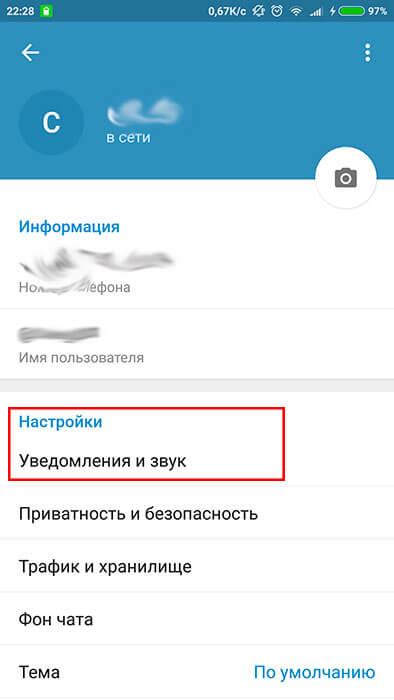
- Ha el szeretné távolítani a bejövő üzenetek hívását, a megfelelő szakaszban csúsztassa a „Sound” fület, majd a rendelkezésre álló dallamok listájába, jegyezze meg a „Hang nélkül” megjegyzést. Ha meg kell változtatnia a csoportok telepítését, hajtson végre egy hasonló műveletet a megfelelő szakaszban.
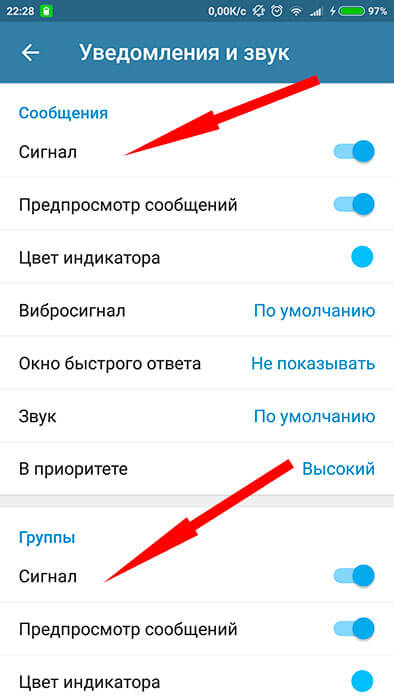
- Ha meg kell szabadulnia a program szintjén, a "Függelékben" szakaszban, távolítsa el az ellenőrző jeleket a "Sound" és a "Sound in Chat" sorokból.
iOS
- A képernyő jobb alsó sarkában található beszélgetések listáján csúsztassa a Beállítások fület, majd lépjen a "Értesítések és hang" szakaszba.
- Látni fogja, hogy lehetőség van külön konfigurációra az üzenetekhez és a csoportokhoz. Attól függően, hogy hol kívánja eltávolítani az értesítéseket, a megfelelő szakaszban kattintson a "Sound" elemre, majd jegyezze meg a "Nem" -t.
- Ha el kell távolítania őket a teljes programhoz, a "Függelékben" menüben, távolítsa el a jeleket a "Sound" és a "Sound in Chat" sorokból.
Windows Phone
- Lépjen a Teelgram telepítési menüjébe, a "Beállítások" - "Értesítések és hangok" című cikkben.
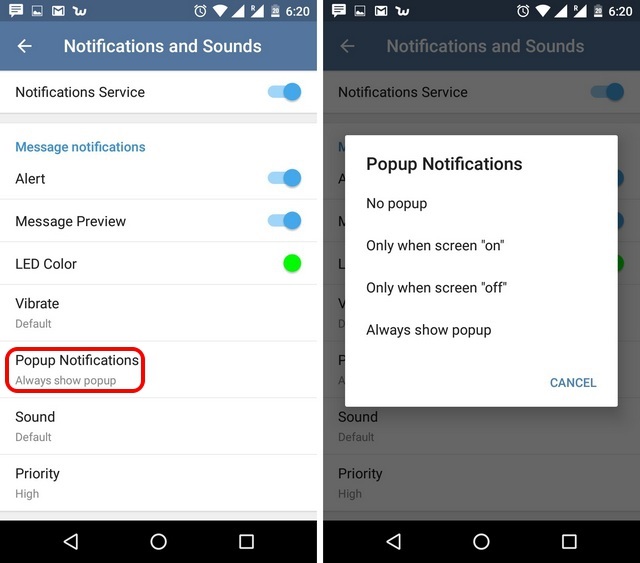
- Távolítsa el a mezőt az "Üzenetek" szakasz "Sound" eleméből, ha ki akarja kapcsolni az üzenetek, "csoportok" értesítését - ha csoportokhoz vagy "-alp -értesítés" - a teljes alkalmazáshoz.
Számítógép
Mivel a számítógép "Telegram" verziójának pontosan ugyanaz a felülete van bármely operációs rendszerhez, legyen az Windows, Linux vagy Mac OS, az eljárás nem lesz különbözik egymástól.
- Bővítse az Side menüt, és kattintson három függőleges csíkra a képernyő bal felső sarkában.
- Lépjen a "Beállítások", majd a "Értesítések" szakaszban, távolítsa el a dobozt a "Sound" sorból. Ha az angol program felületét használja, a szakaszokat "beállítások" - "értesítések" - "Play Sound" -nak hívják.
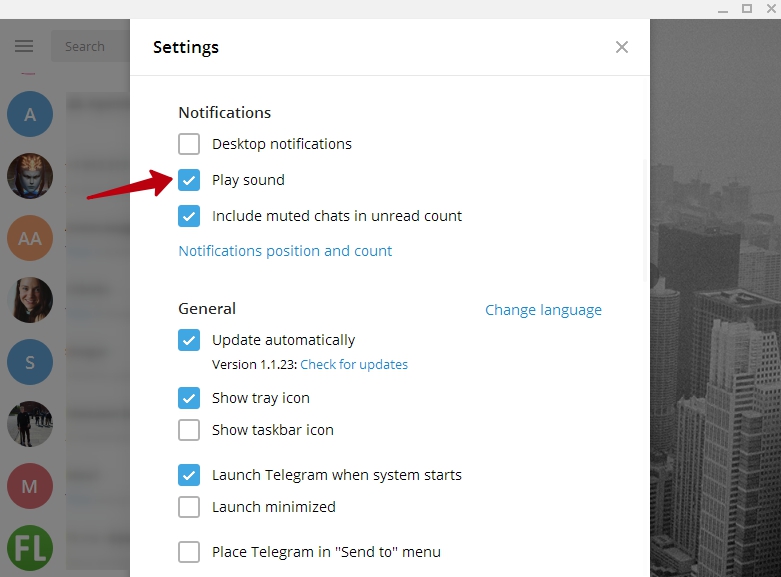
Hogyan lehet letiltani az egyéni levelezés jelét
Ha nem kell teljes mértékben eltávolítania az összes beszélgetés hívásait, akkor konfigurálhatja az egyes levelezéseket. Annak ellenére, hogy minden platformon a művelet algoritmusa majdnem megegyezik, megvizsgáljuk, hogyan lehet kikapcsolni a jelet a táviratban minden egyes beszélgetéshez mindegyikre.
Android
- Nyissa meg a kívánt csevegést, csoportot vagy csatornát.
- Csúsztassa meg a címet a képernyő felső részén, ahol megtekinti a fő információkat az IntioLocutorról, az Általános Párbeszédről vagy a csatornáról.
- Kattintson a "Értesítések" elemre, majd egy POP -UP ablakban több paramétert láthat: kapcsolja be, konfiguráljon és távolítson el egy bizonyos ideig is (általában két vagy három opció 1 órától több napig javasolható), vagy Kapcsolja ki teljesen.
- A levelezési paraméterekbe három függőleges pont megnyomásával és a „Disconnect értesítések” -re való áttéréssel is bekerülhet, ahol az időintervallumokat javasolják, ha a korlátozás érvényes lesz, vagy örökre törölni fogja.
- Jelölje meg a szükséges lehetőséget, és a főablakban a csevegés nevével szemben egy keresztezett csengővel jelenik meg.
iOS
- Bármilyen levelezést megnyitva, kattintson a fejlécre, vagy csúsztassa a jobb felső sarokban lévő profil fotójával.
- Lépjen a "Értesítések" menübe, ahol válasszon a javasolt lehetőségek közül, hogy mennyi ideig szeretné kikapcsolni a jelet. Az egyik ideiglenes intervallumot meg lehet jegyezni vagy ki lehet kapcsolni.
- A névvel szemben lévő levelezőablakban keresztezett csengő lesz.
Windows Phone
- Kattintson az ujjára a csevegés, a csatorna vagy a csoport fejlécében, vagy kattintson a három vízszintes pontra.
- Távolítsa el a dobozt az "Értesítések" -ből.
- A névvel szemben lévő beszélgetések listájában a keresztezett csengő ikonja lesz.
Számítógép
- Nyisson meg minden olyan párbeszédpanelt, ahol el akarja távolítani az értesítéseket.
- A jobb felső sarokban kattintson a három függőleges pontra, és nyissa meg a "Értesítések letiltása" („Az értesítés letiltása” angolul).
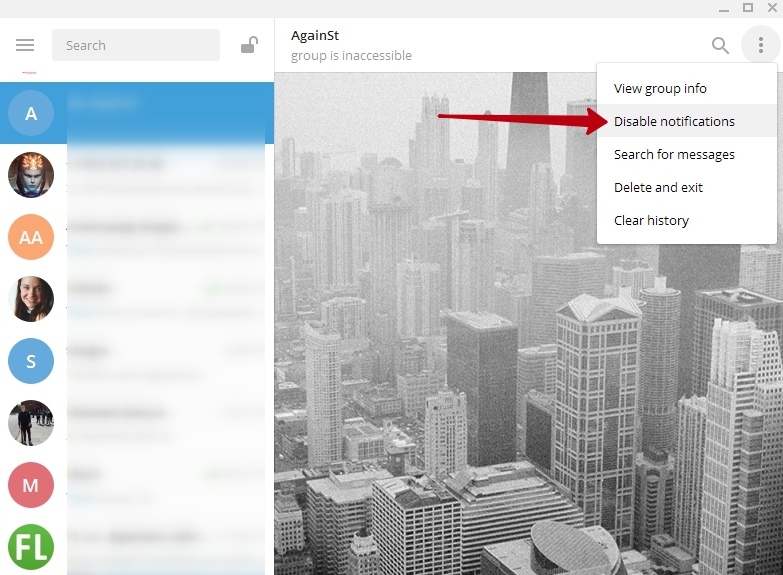
- Válassza ki, hogy hány órát vagy napot lehet kikapcsolni, vagy örökre eltávolítani őket.
- A névvel szemben lévő beszélgetések általános menüjében egy kereszt -csengő jelenik meg.
Következtetés
A számítógépen vagy a telefonon a Telegram Messenger riasztásainak törlése teljesen egyszerű. Mellesleg, bekapcsolhatja a letiltott jelet az előző beállítások egyszerű visszaadásával. A megjegyzésekben kérjük, mondja el, milyen gyakran használja ezt a funkciót.

